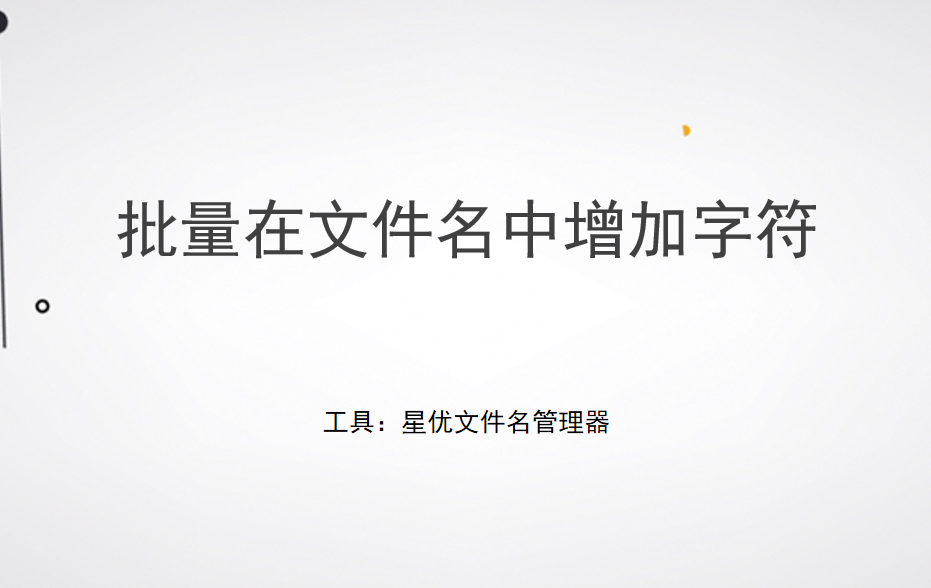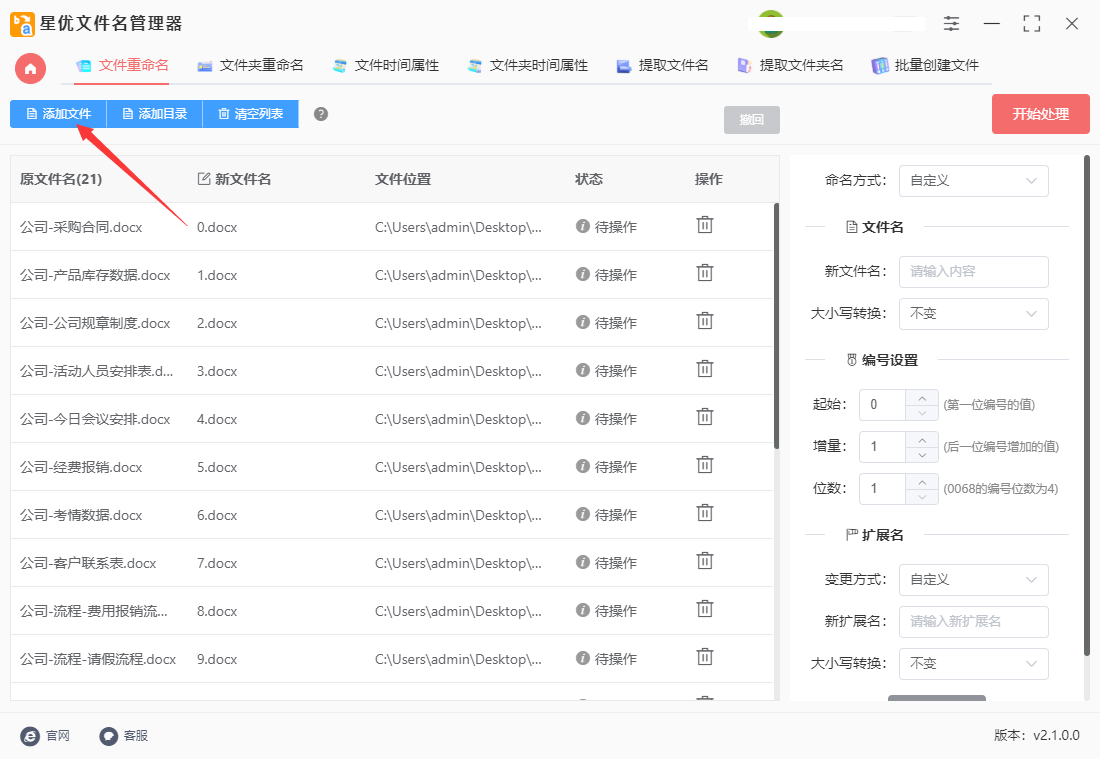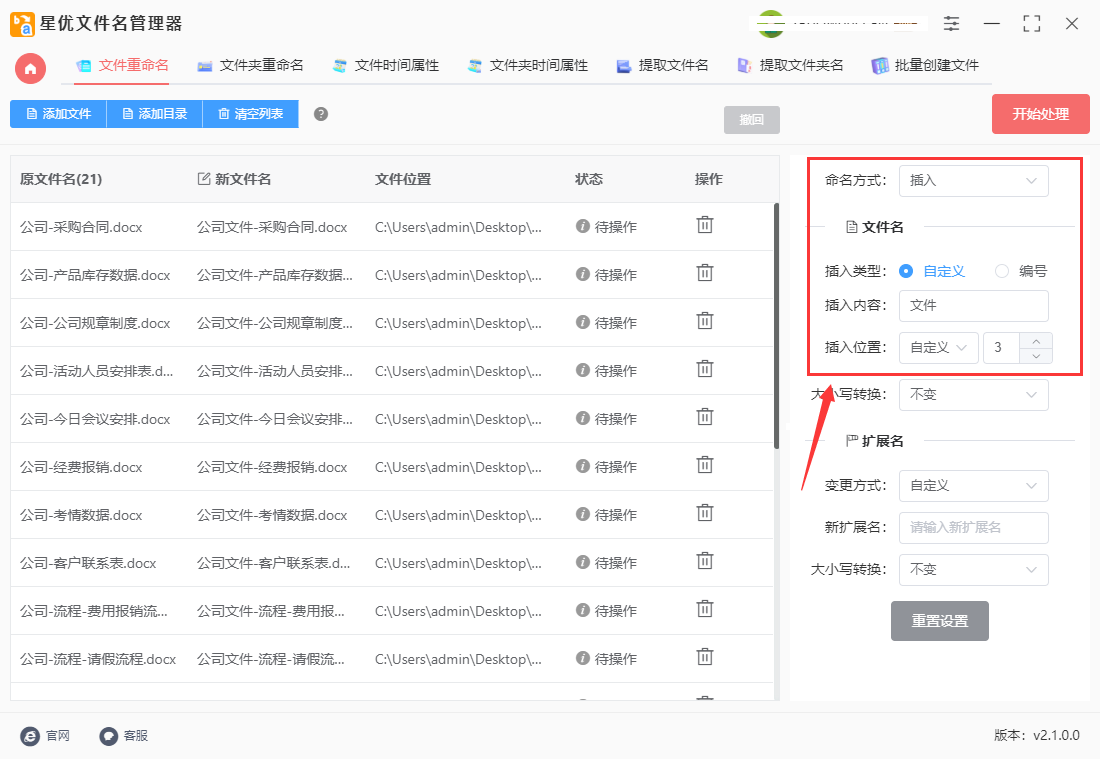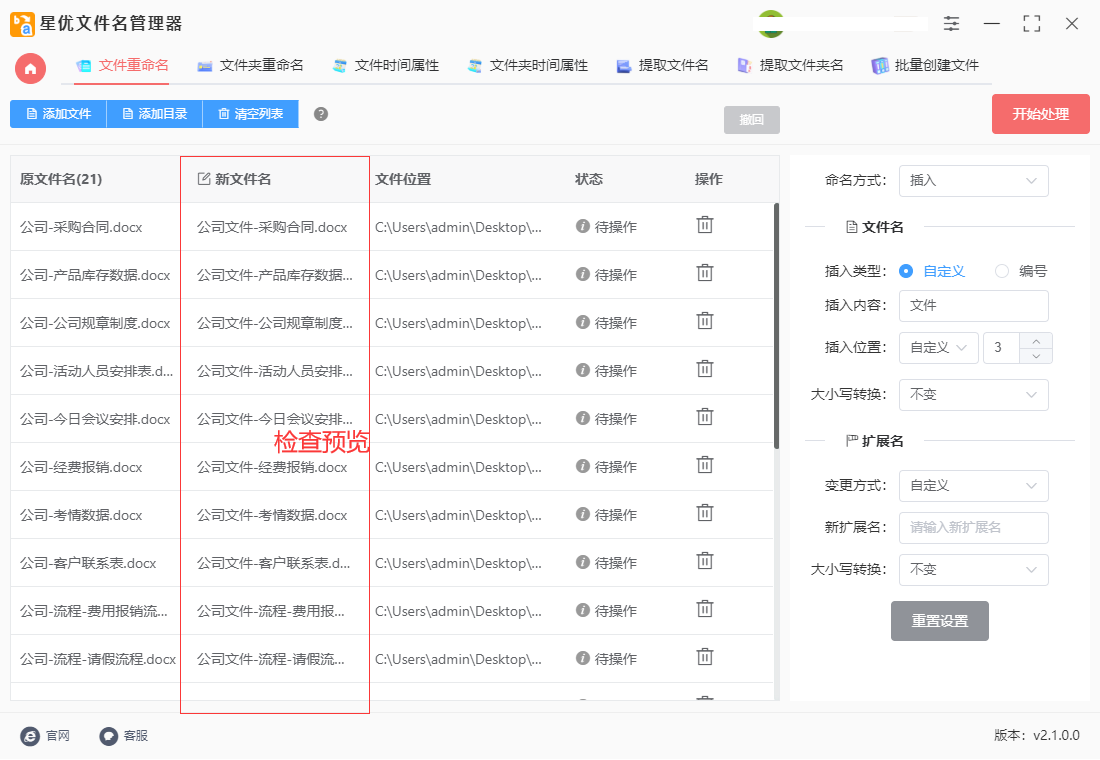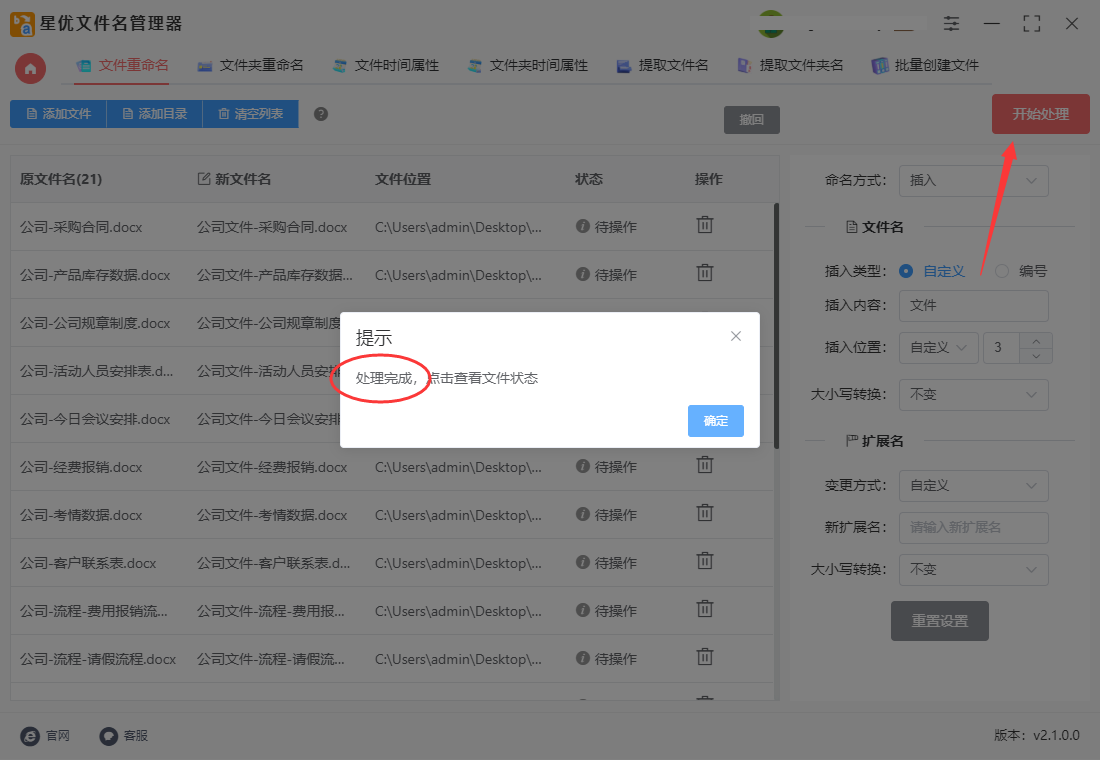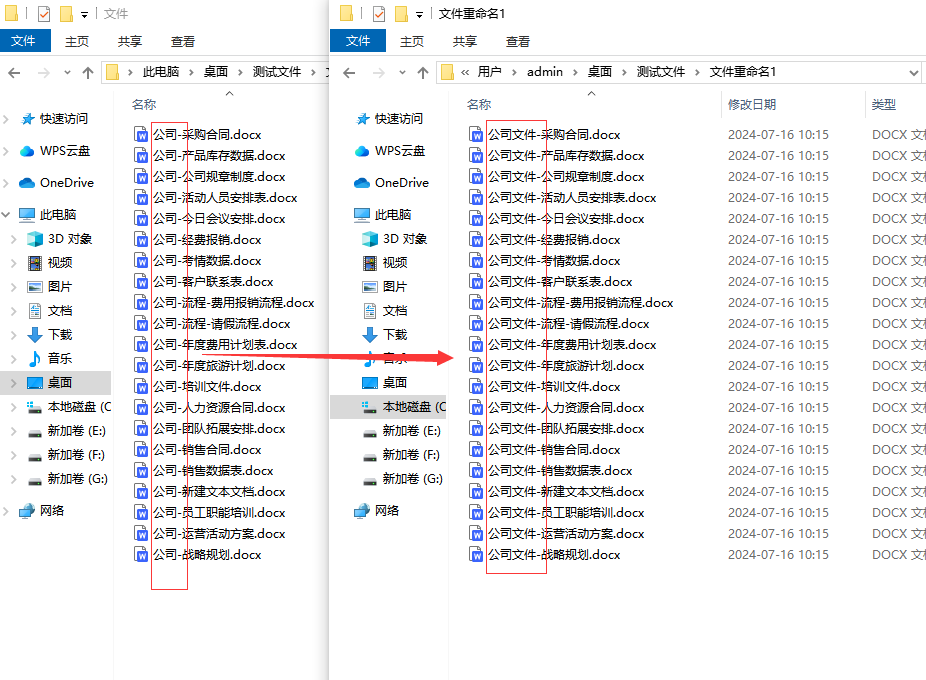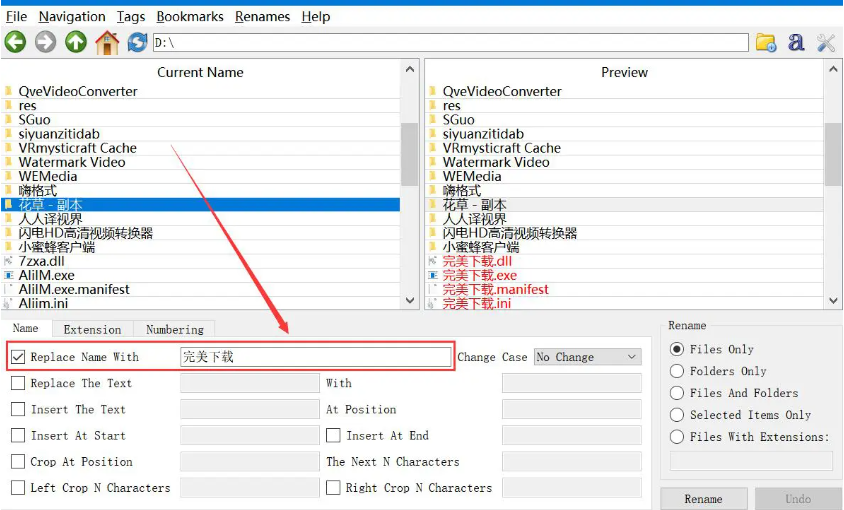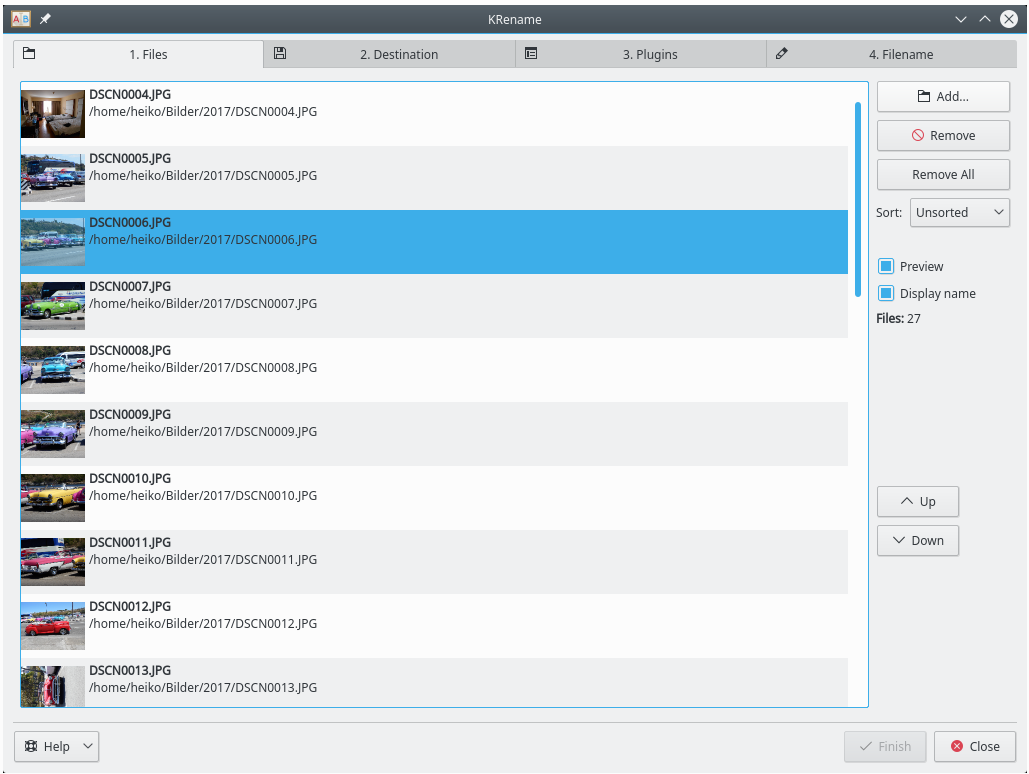如何批量在文件名中增加字符?在文件名中增加字符几乎是一件上班族每天都需要做的事情,也是一件操作起来非常简单的事情,给文件名中增加字符后可以让文件名阅读起来会更加通顺,也会让文件名管理变得更简单。单个文件名增加字符相信每个人都懂得操作,只需要右击文件然后选择重命名,最后对文件名进行编辑,这样就可以往文件中增加字符了,这件简单的操作在遇到大量文件的时候就变得困难起来,因为你还是采用中这个方法进行重命名完成的话,你必然会消耗大量宝贵时间。所以大家遇到大量文件名需要增加字符的时候,想到的就是通过批量处理的办法来实现。
那么有批量处理的方法吗?答案当然是有的,并且方法有很多,只是起来有难易之分,为了帮助有类似需要的小伙伴能快速完成操作,给大家总结了下面几个方法,每个方都准备了性详细的步骤,相信等大家看完之后就可以学会如何使用了。
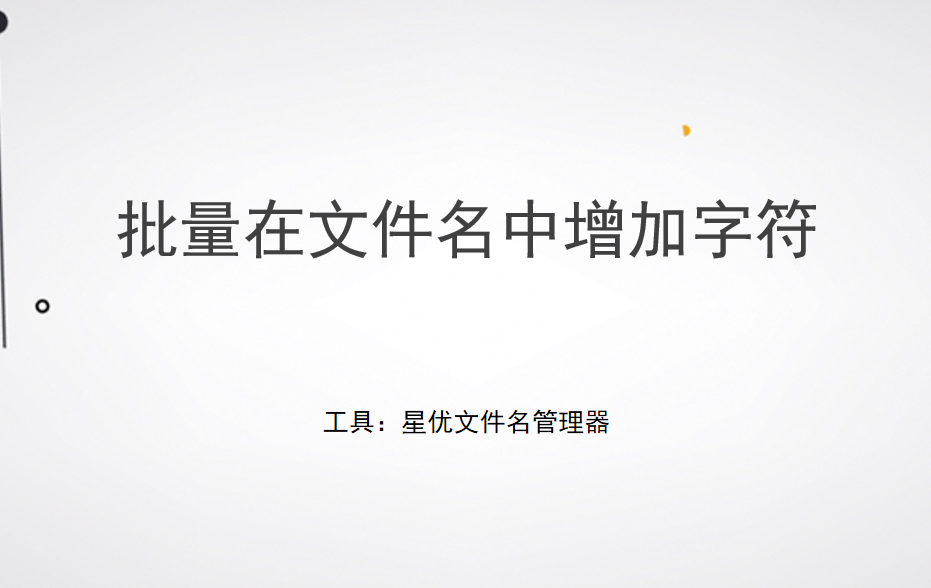
方法一:使用“星优文件名管理器”软件批量增加字符
软件下载地址:https://www.xingyousoft.com/softcenter/XYRename
步骤1,这里我们将使用一个专门针对文件名处理而开发的软件,在使用之前需要将“星优文件名管理器”软件下载好并安装好,安装完毕后会自动运行,首页里有7个功能,此次请点击【文件重命名】功能进入下一步。

步骤2,来到文件内页之后就可以添加文件到软件里了,两种文件添加方法:一种方法是点击【添加文件】按钮后进行添加;另外一种方法是通过鼠标将文件拖入软件指定位置后进行添加。
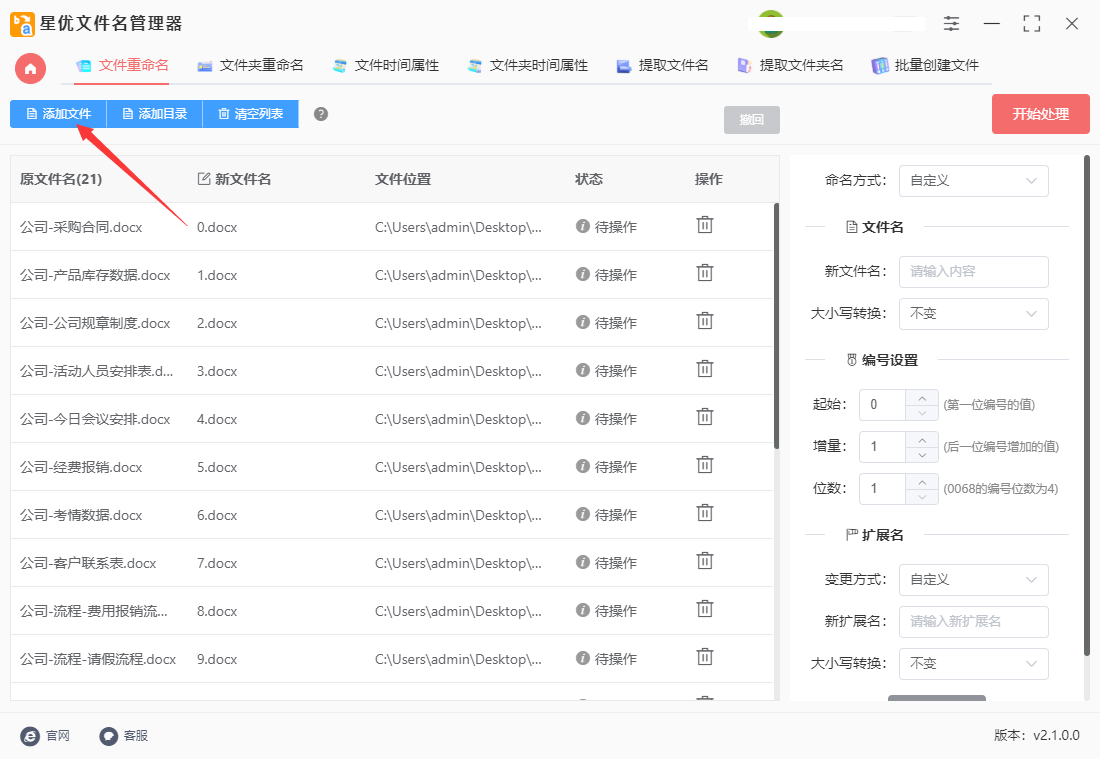
步骤3,随后就是设置环节,是本次操作重点,先在命名方式右侧选择“插入”;插入类型选择“自定义”;然后插入内容右侧输入要增加的字符;最后设置插入位置,可以精确到任何位置,具体大家试一试就知道怎么设置。
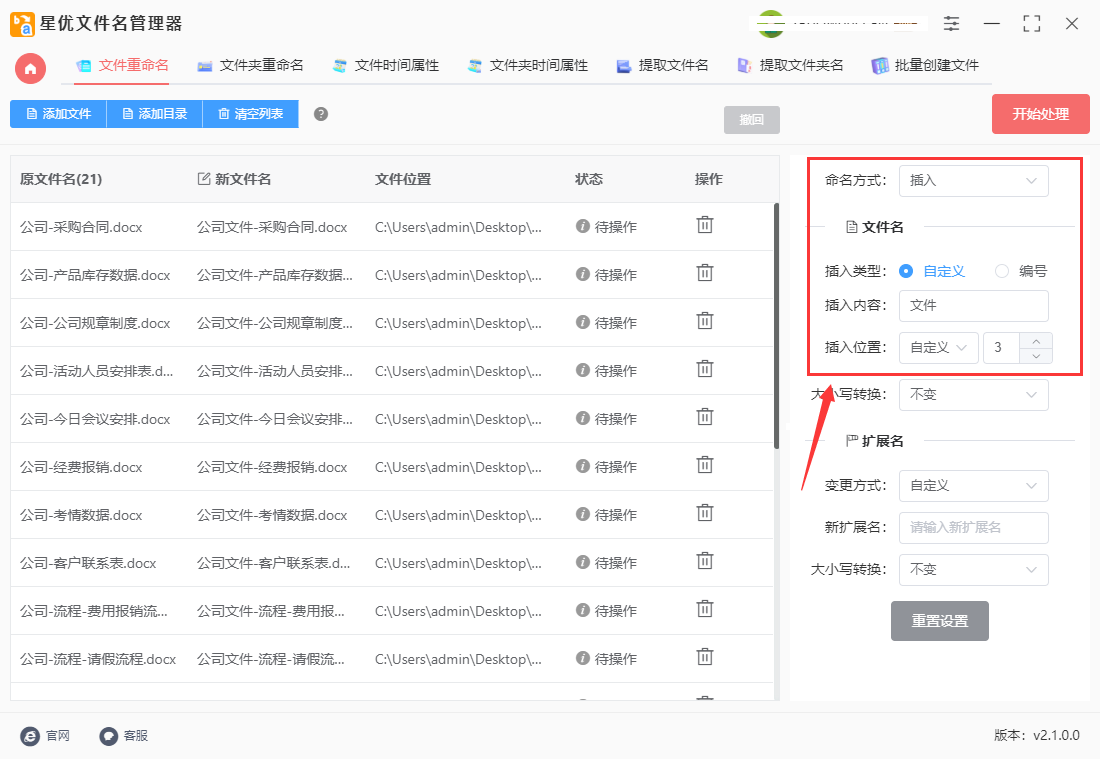
步骤4,左侧新文件名会设置设置实时发生变化,可以检查字符插入的效果是否达到了自己希望的效果。
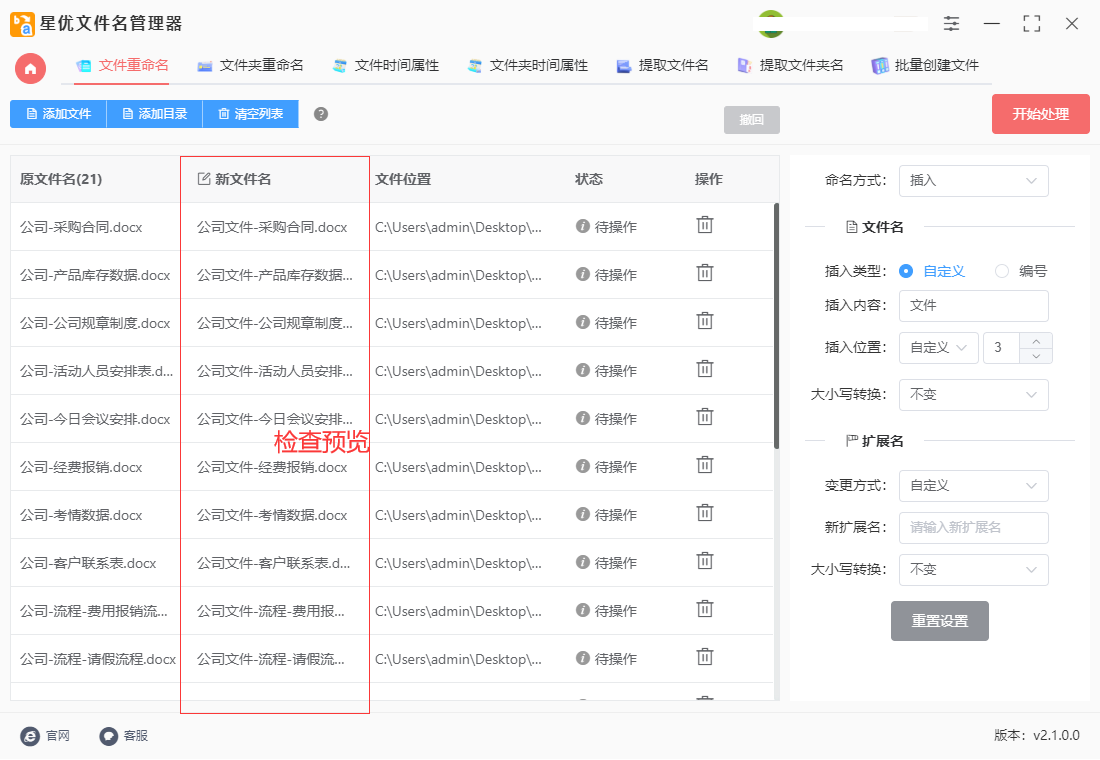
步骤5,设置完毕后即可启动软件程序,启动软件只需要点击右上角【开始处理】红色按钮即可,等待一会之后软件会弹出“处理完成”的提示框,这代表所有文件名完成增加字符的操作。
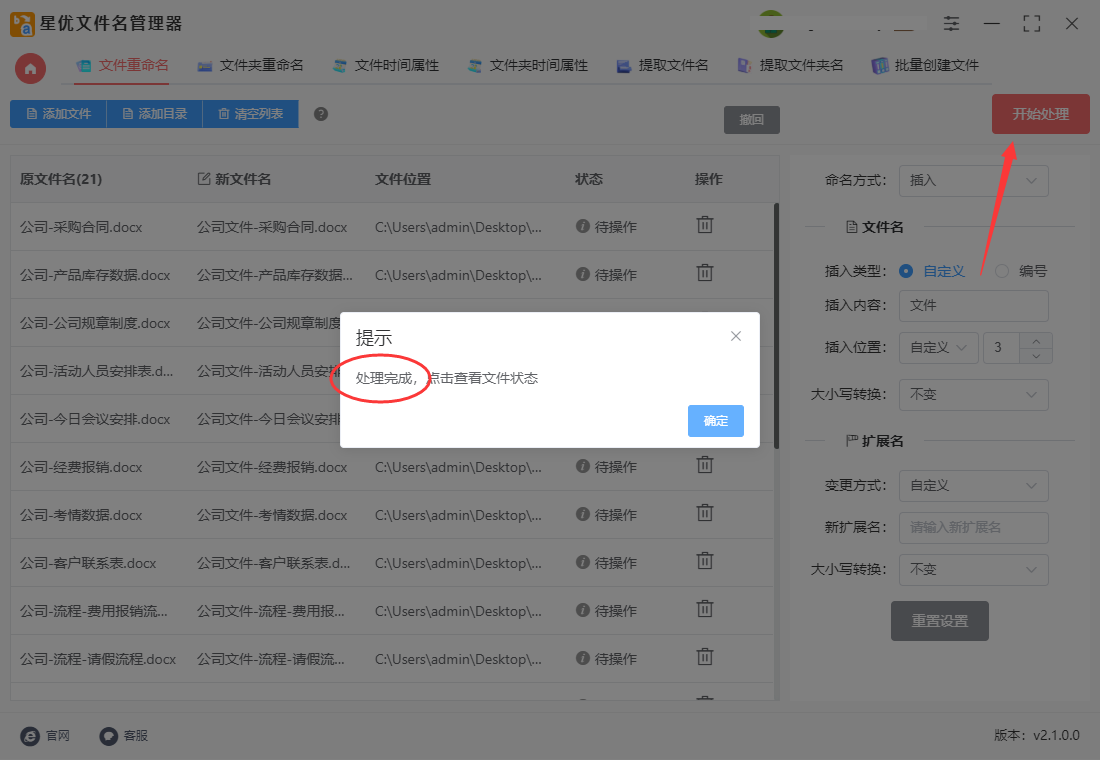
步骤6,从下图我们便能清楚的看到,本次操作成功往所有文件名中批量添加了“文件”这两个字。
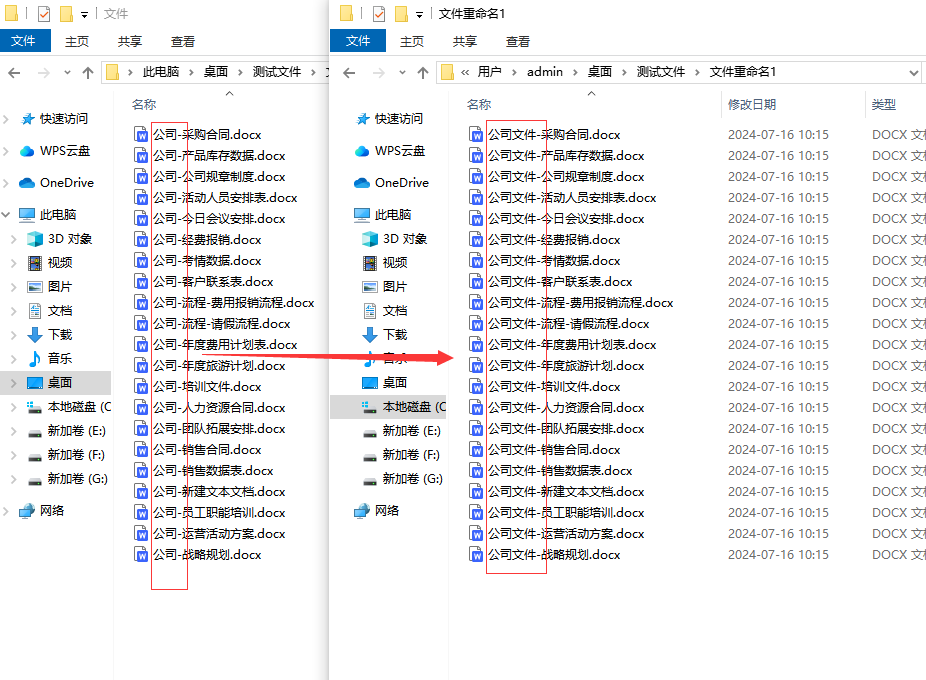
方法二:使用跨平台工具rename批量增加字符
在跨平台环境下,特别是在Linux和MacOS上,可以使用命令行工具来批量在文件名中增加字符。这里以 rename 命令为例,它通常在不同的Linux发行版和MacOS系统中都可用。
1. 在文件名前面添加前缀:
要在文件名前面添加一个前缀,可以使用以下命令:
rename 's/^/prefix_/' *
这个命令的含义是:
rename:调用重命名命令。
's/^/prefix_/':正则表达式替换规则,意思是在每个文件名的开头(^ 表示开头)添加 prefix_。
*:通配符,表示当前文件夹下所有文件。
2. 在文件名末尾添加后缀:
如果要在文件名末尾添加后缀,可以使用类似的命令:
rename 's/$/_suffix/' *
这个命令的含义是:
's/$/_suffix/':在每个文件名的末尾($ 表示末尾)添加 _suffix。
示例:
假设当前文件夹中有以下文件:
file1.txt
file2.txt
file3.txt
运行 rename 's/^/prefix_/' * 后,文件将被重命名为:
prefix_file1.txt
prefix_file2.txt
prefix_file3.txt
运行 rename 's/$/_suffix/' * 后,文件将被重命名为:
file1_suffix.txt
file2_suffix.txt
file3_suffix.txt
注意事项:
在使用 rename 命令时,请确保在正确的目录下执行,并确保对文件名修改操作符合你的预期。
rename 命令的语法可以因不同的操作系统和发行版而略有不同,具体可参考相应系统的文档或 man 页面。
使用 rename 命令可以轻松地批量在文件名中增加字符,提高文件管理效率。
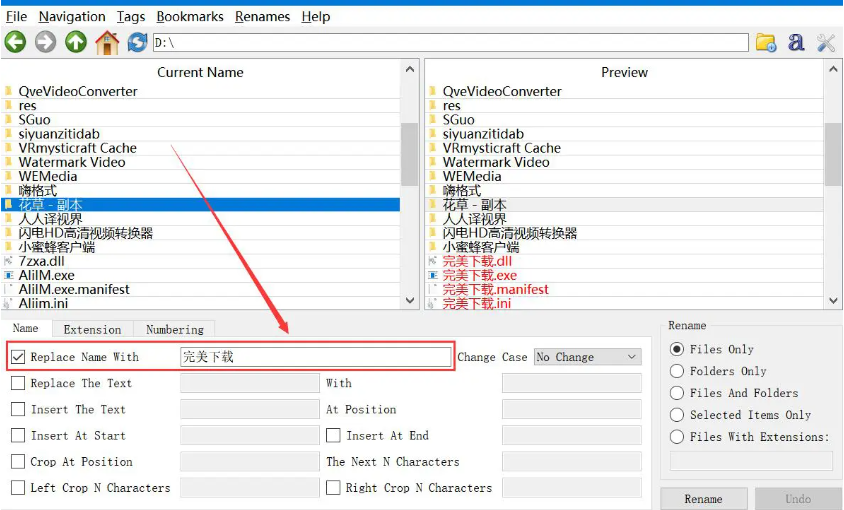
方法三:使用 KRename软件批量增加字符
KRename 是一个功能强大的批量重命名工具,特别适用于Linux系统。要批量在文件名中增加字符,你可以按照以下步骤操作,使用 KRename 批量在文件名中增加字符的步骤:
1、打开 KRename:
打开文件管理器(比如Dolphin),选择需要重命名的文件或文件夹。
在文件管理器中,选中你需要重命名的文件或文件夹,右键点击并选择“Rename with KRename”。
2、设置重命名规则:
KRename 打开后,你会看到一个界面,左侧是文件列表,右侧是重命名规则配置区域。
点击左上角的“Add”按钮,添加一个或多个文件到列表中。
3、添加增加字符的动作:
在右侧的操作列表中,点击“Add”按钮选择需要的操作,比如添加前缀、添加后缀等。
选择“Add”后,会弹出一个配置窗口,你可以在相应的字段中输入要添加的字符或文本。
4、配置具体的添加字符操作:
在弹出的窗口中,填写你要添加的前缀或后缀。例如,如果你想在文件名前面添加前缀,你可以在“Text to prepend”(要添加的文本)字段中输入你希望添加的前缀。
5、预览和应用修改:
在设置完添加字符的操作后,KRename 会实时显示重命名后的文件名预览,以确保你的操作符合预期。
确认无误后,点击“Rename”按钮或类似的确认按钮,KRename 将会按照你设置的规则批量重命名文件。
6、保存配置(可选):
如果你要经常执行相似的重命名操作,可以保存当前的重命名配置,以便将来直接加载使用。
通过以上步骤,你可以利用 KRename 在文件名中批量增加字符,如添加前缀、后缀或者其他自定义的文本操作。这种方法适用于需要在大量文件名中进行一致性修改的场景,极大地提高了工作效率。
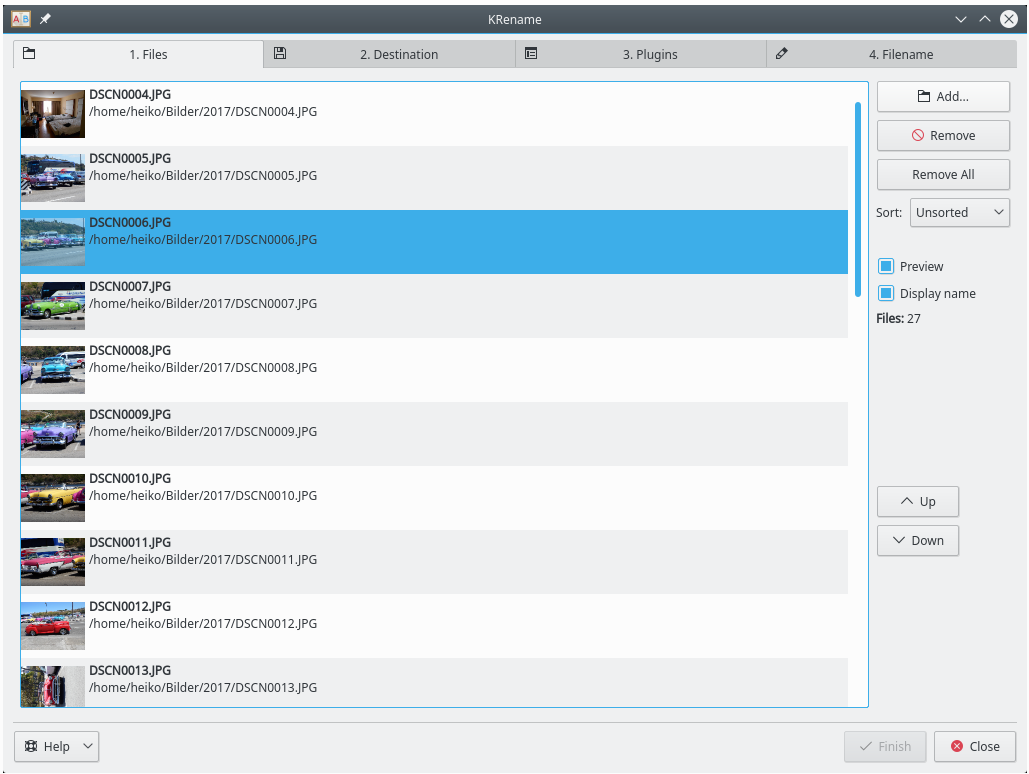
方法四:手动批量增加字符
1、在 MacOS 中手动批量增加字符
① 选择文件:
使用 Finder 打开包含需要重命名的文件的文件夹。
使用 Command 键选择所有需要重命名的文件。
② 重命名文件:
右键点击选中的文件,选择“重命名”。
这会让你可以编辑文件名。或者,你也可以直接点击文件名两次来进入编辑模式。
③ 添加字符:
在文件名的合适位置,输入你想要添加的字符或文本。例如,在每个文件名前面添加一个前缀。
④ 完成重命名:
按下 Return 键来应用新的文件名。Finder 会自动为所有选中的文件应用相同的修改。
⑤ 重复操作:
如有需要,重复以上步骤直到所有文件都被正确重命名。
2、在 Linux 中手动批量增加字符
① 选择文件:
打开你的文件管理器(如 Nautilus、Dolphin 等),进入包含需要重命名的文件的文件夹。
使用 Ctrl 或 Shift 键选择所有需要重命名的文件。
② 重命名文件:
右键点击选中的文件,选择“重命名”。
这会让你可以编辑文件名。或者,你也可以使用 F2 键来直接进入编辑模式。
③ 添加字符:
在文件名的合适位置,输入你想要添加的字符或文本。例如,在每个文件名前面添加一个前缀。
④ 完成重命名:
按下 Enter 键来应用新的文件名。这会将你添加的字符应用到所有选中的文件名中。
⑤ 重复操作:
如有需要,重复以上步骤,确保每个文件名都被正确编辑和保存。
在现代办公环境中,处理大量文件并进行批量操作已成为许多工作流程中的重要部分。特别是需要在文件名中增加特定字符或标识的任务,这种批量处理技术显得尤为重要和便利。文件管理不仅仅是关于存储和查找信息,它也涉及到如何有效地组织和标记文件。假设你是一名资深的文档管理专家,每天需要处理成千上万的文件,而这些文件需要根据特定的要求进行命名和分类。这时,批量在文件名中增加字符的技术就显得尤为重要。让我们探讨一下如何有效地利用批量操作工具来完成这一任务。现代操作系统和软件通常提供了强大的批处理功能,比如命令行工具或者专门的文件管理软件。通过这些工具,你可以轻松地选中多个文件,并且一次性地为它们增加前缀、后缀或者其他特定字符。例如,你可以批量为一组合同文件增加日期前缀,以便快速区分和识别不同版本。所以今天通过此篇文章,为大家介绍了“如何批量在文件名中增加字符?”的相关技巧,相信大家能够看得懂,记得学会之后点个赞再走哦。